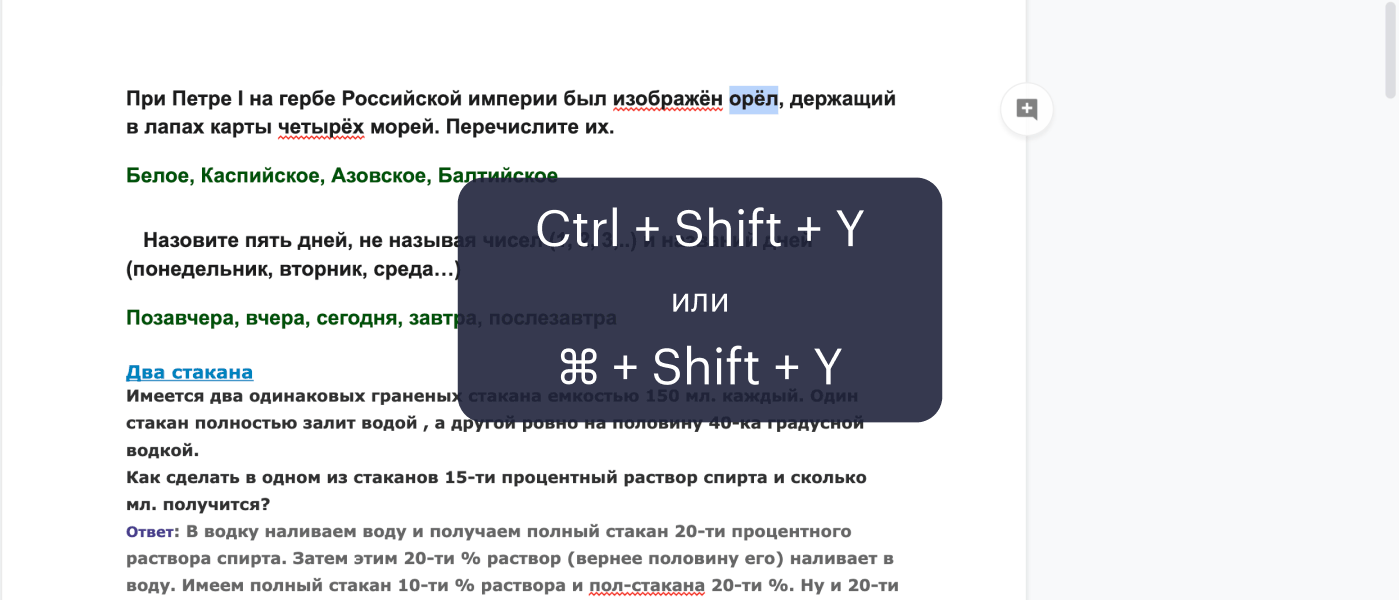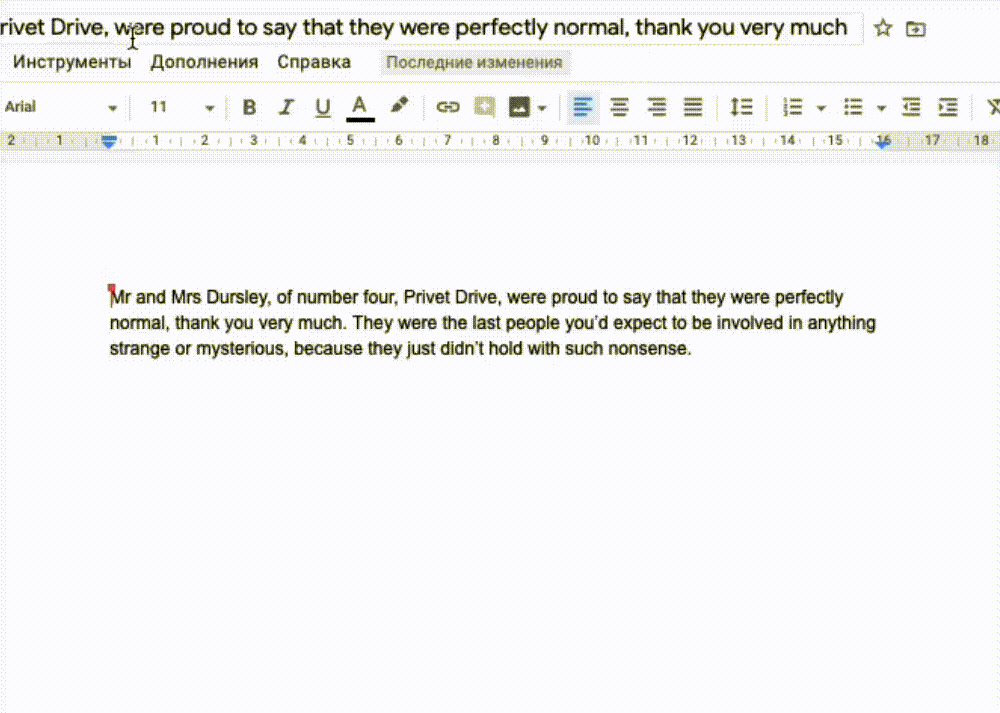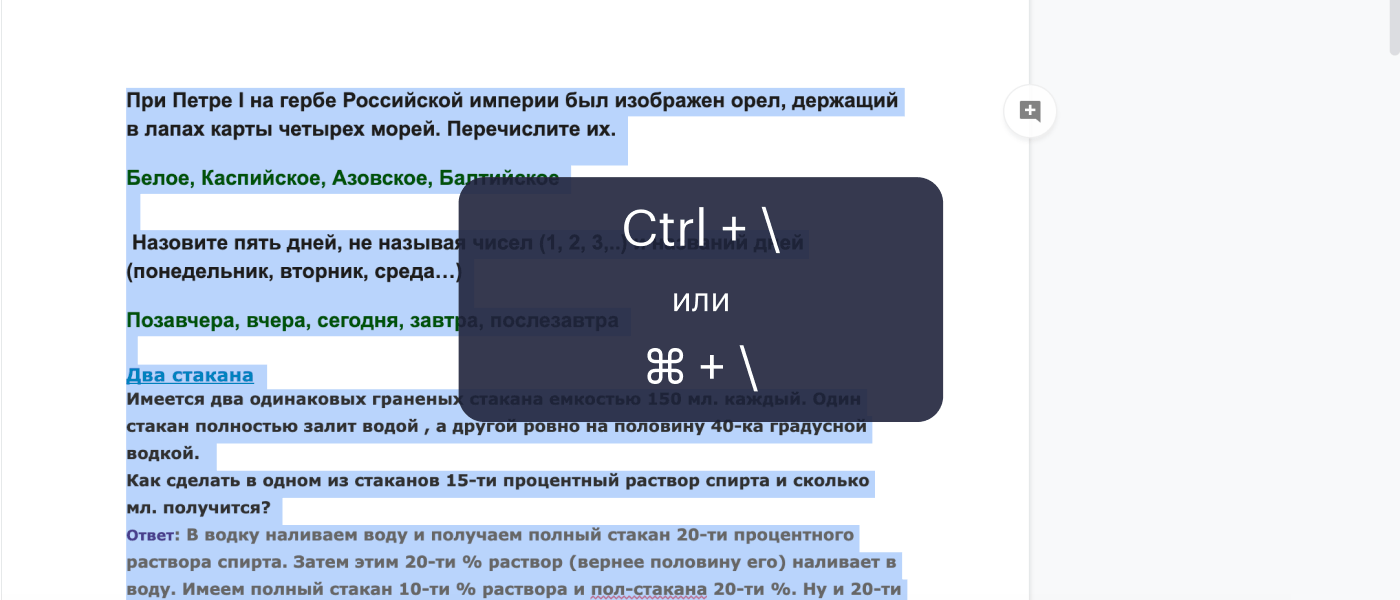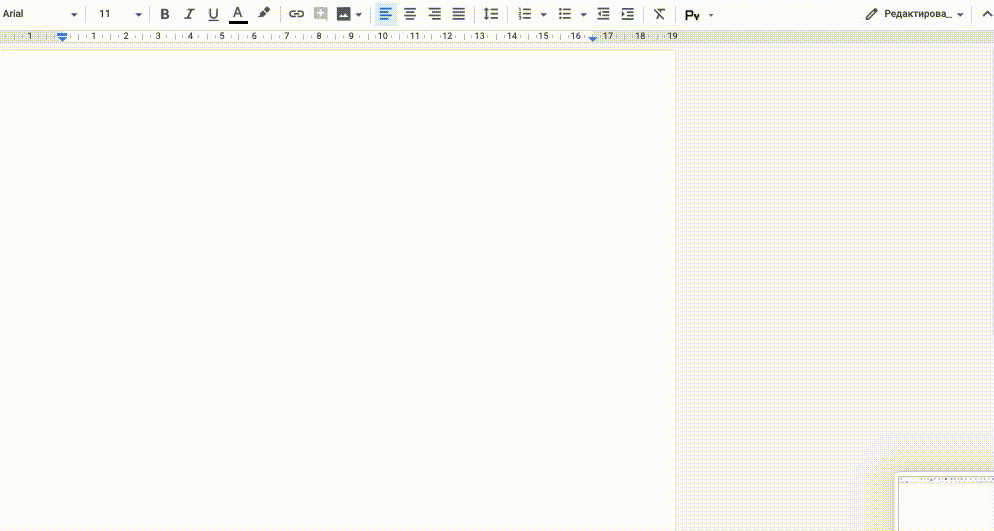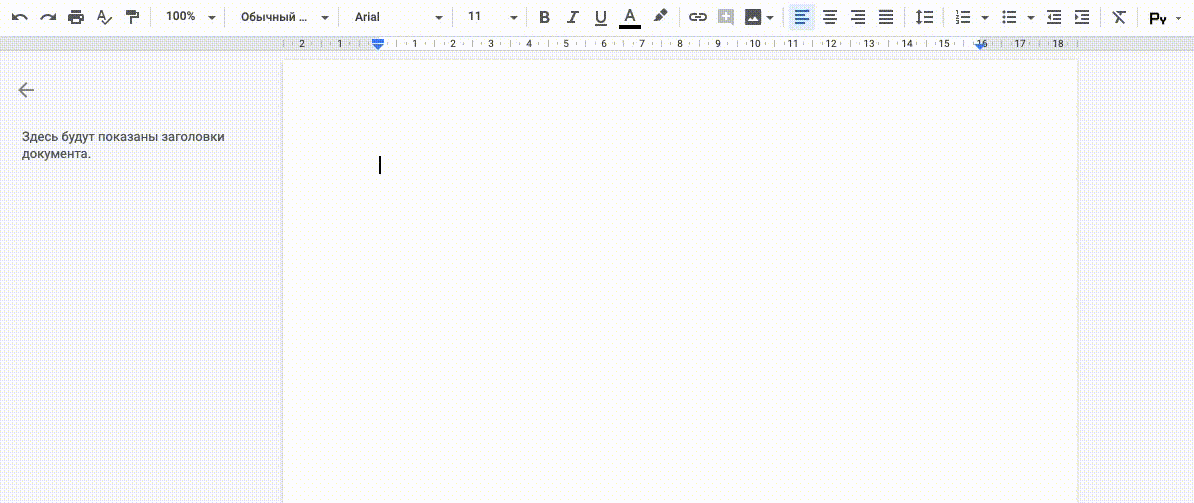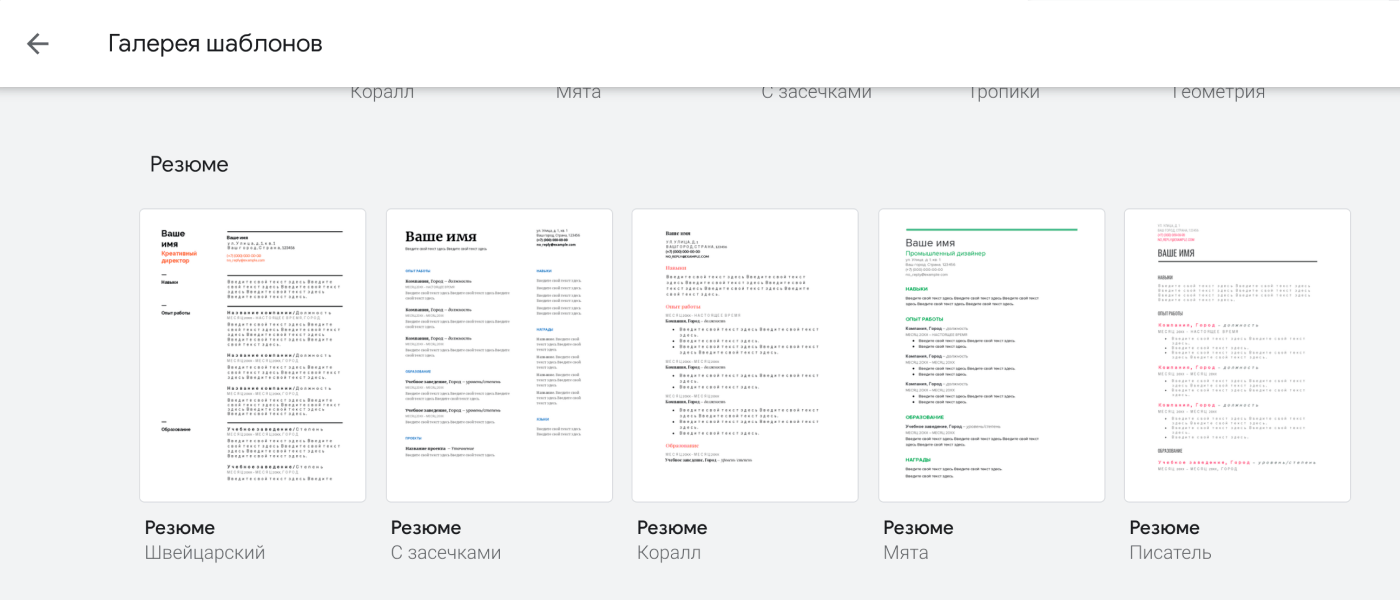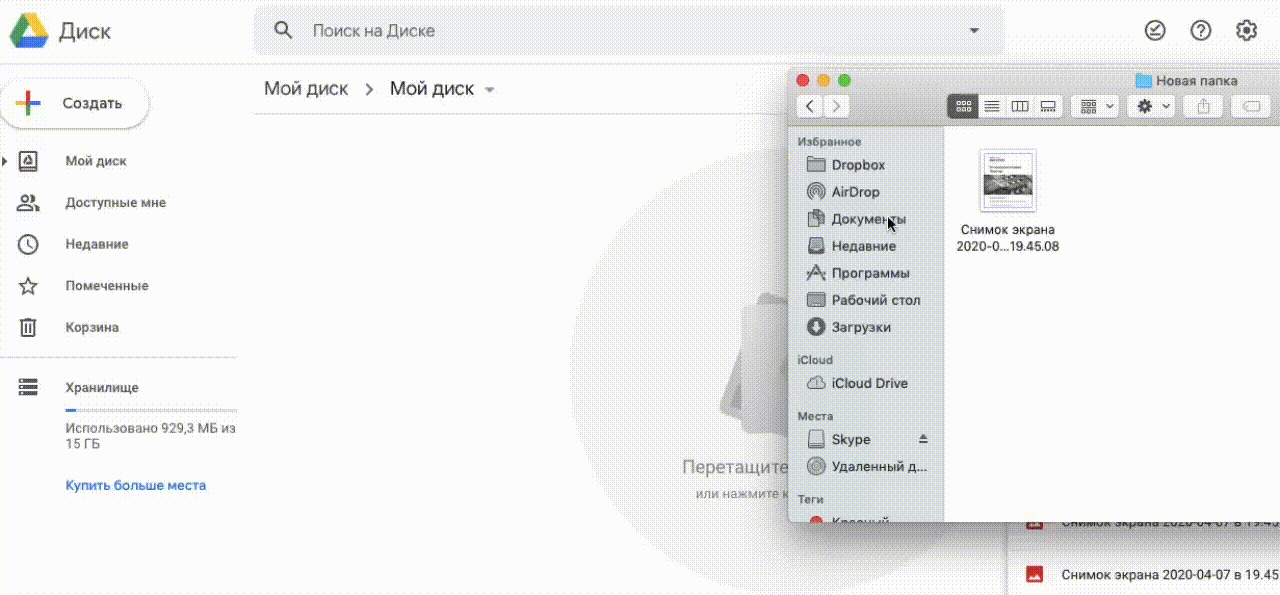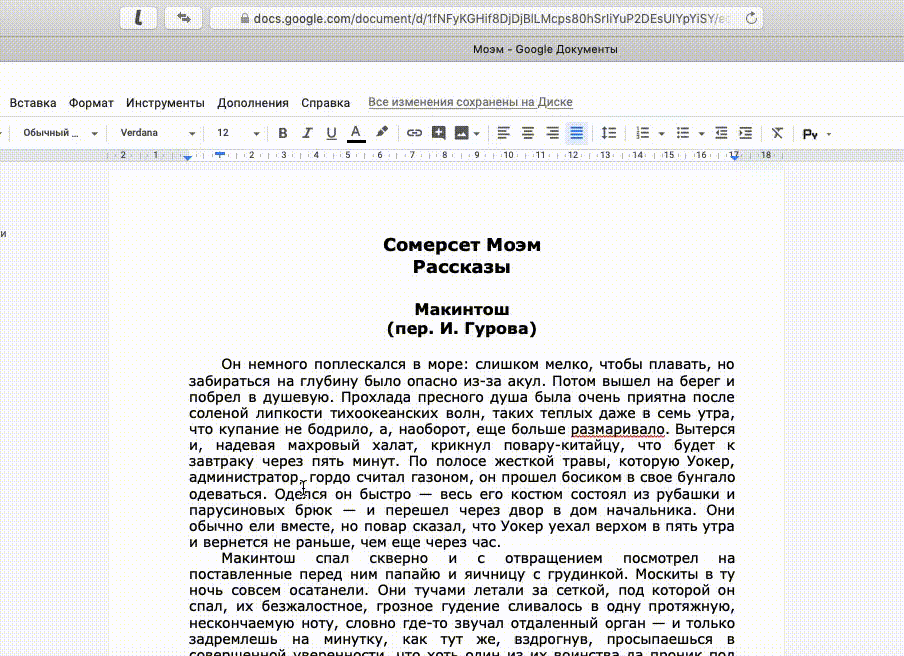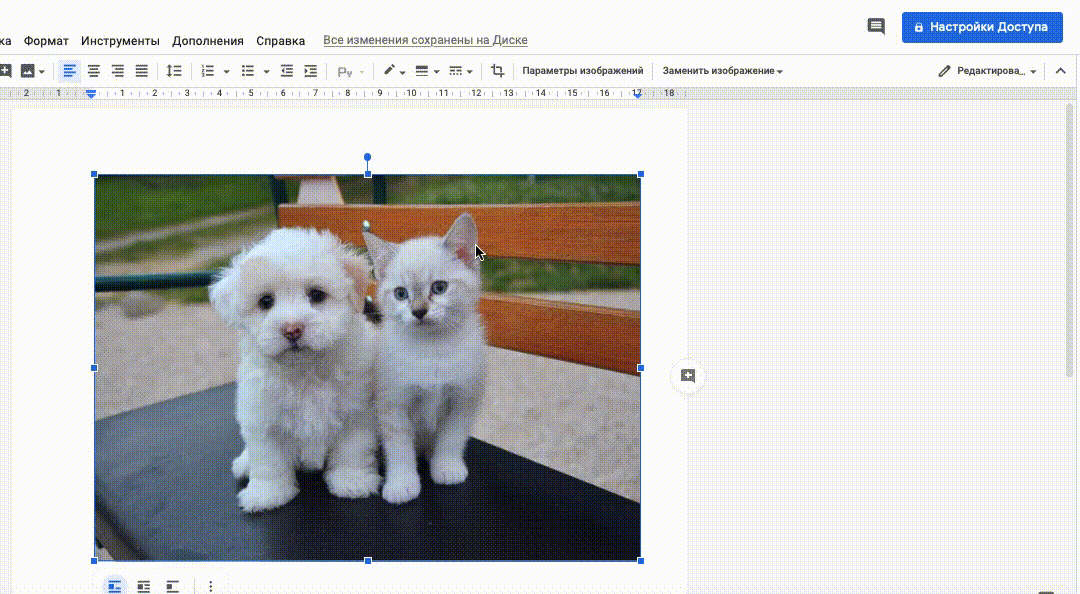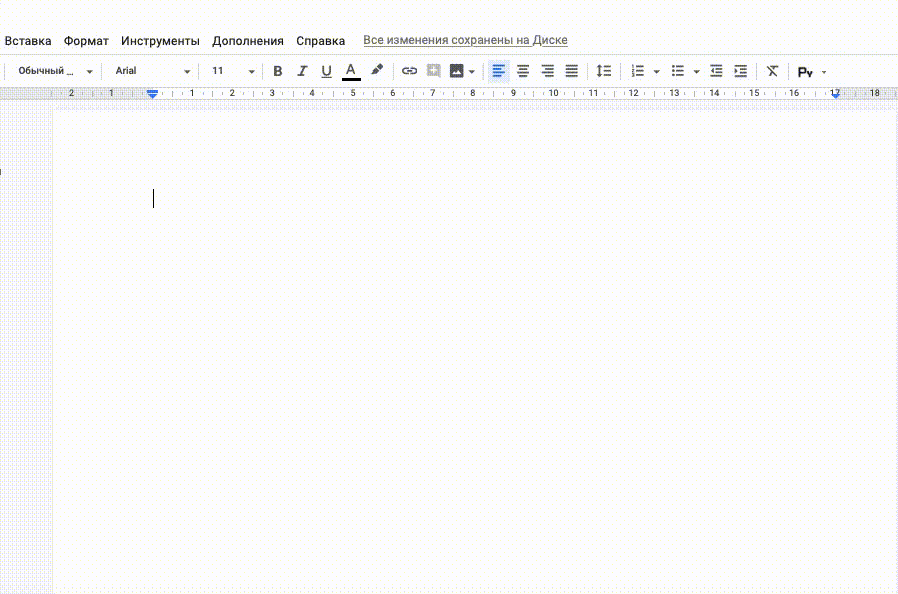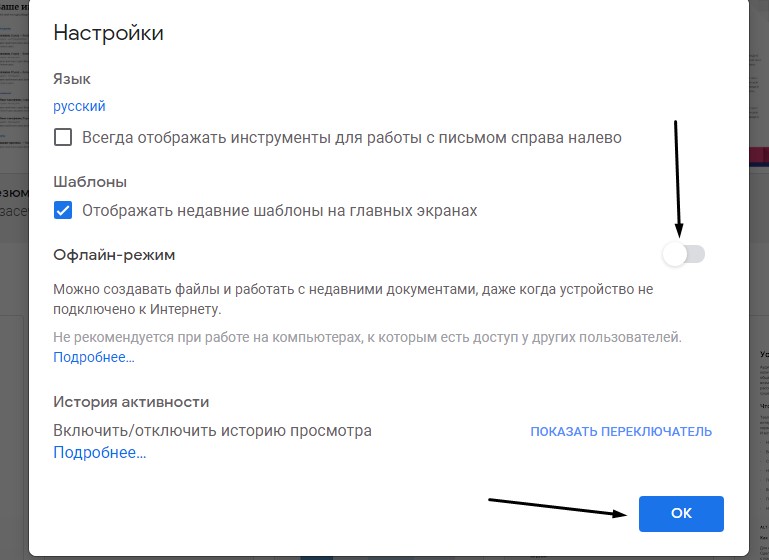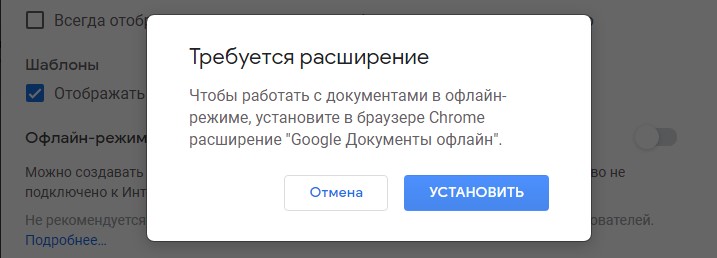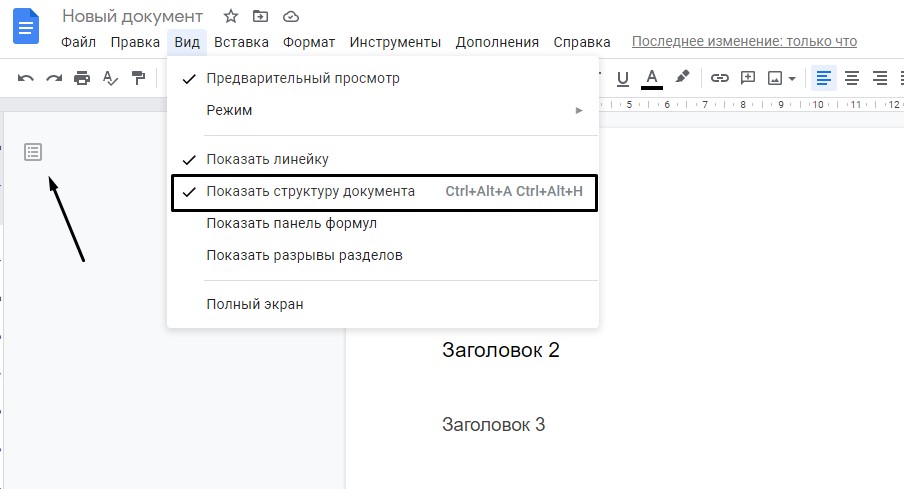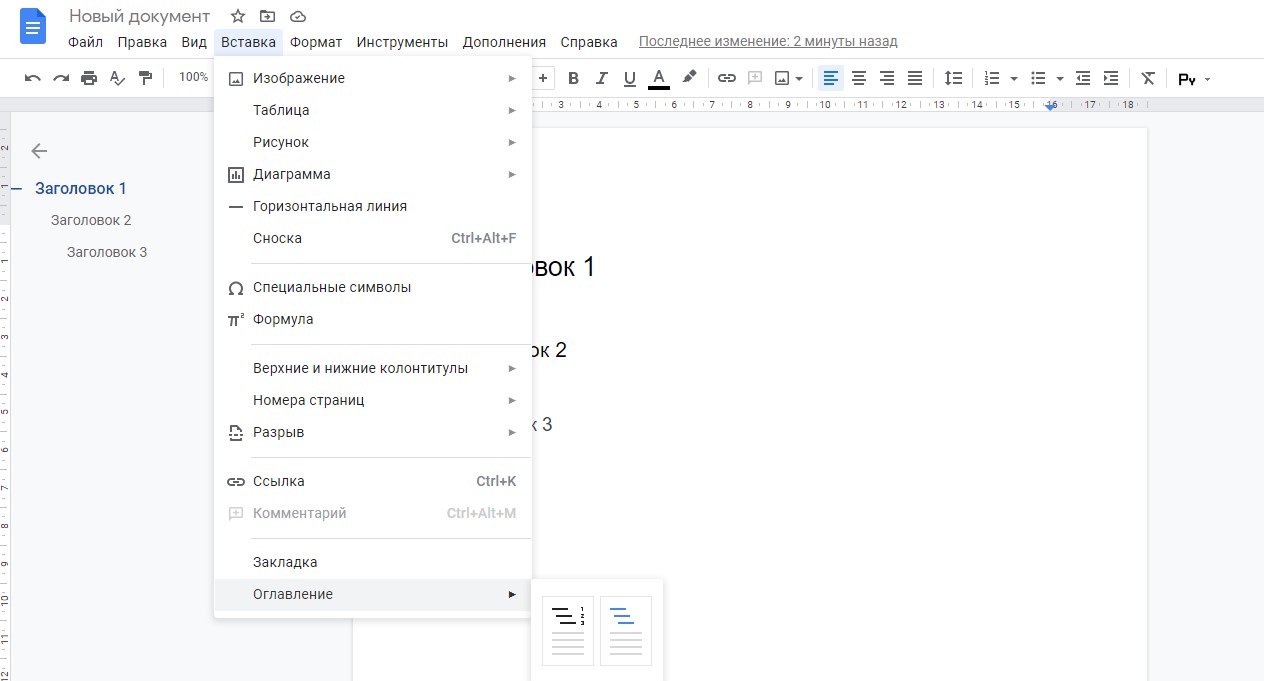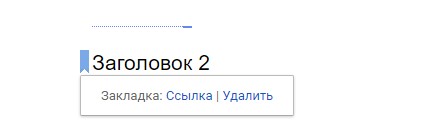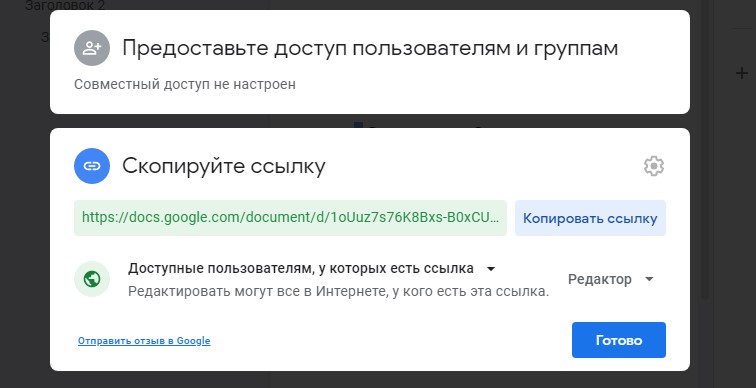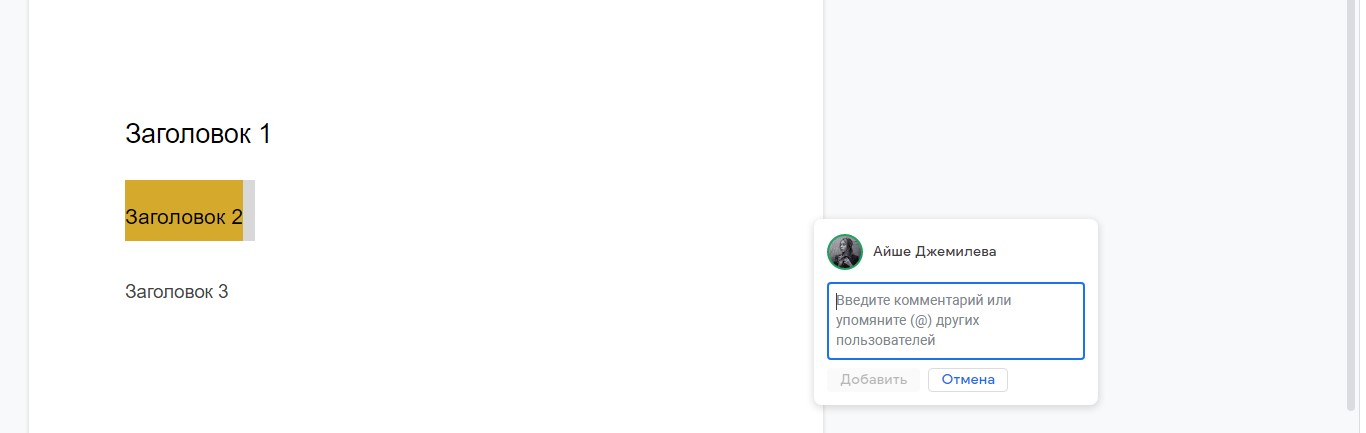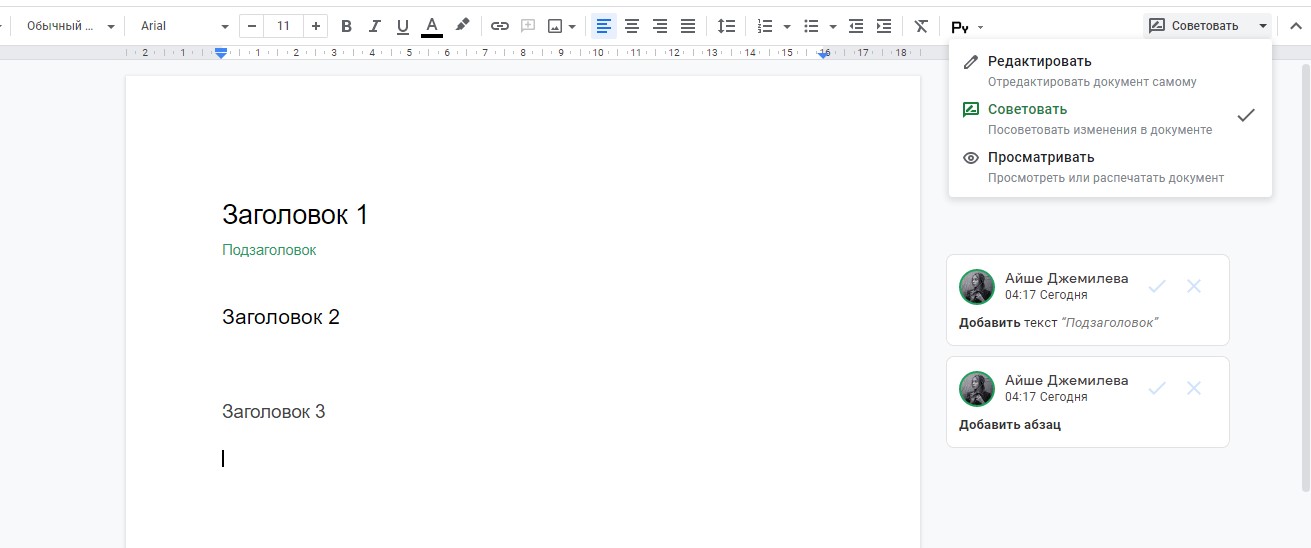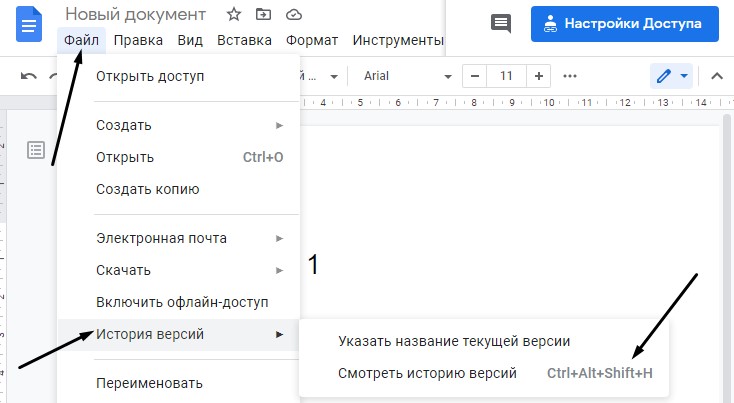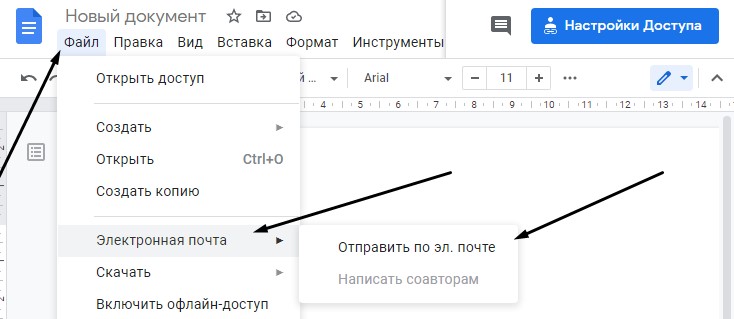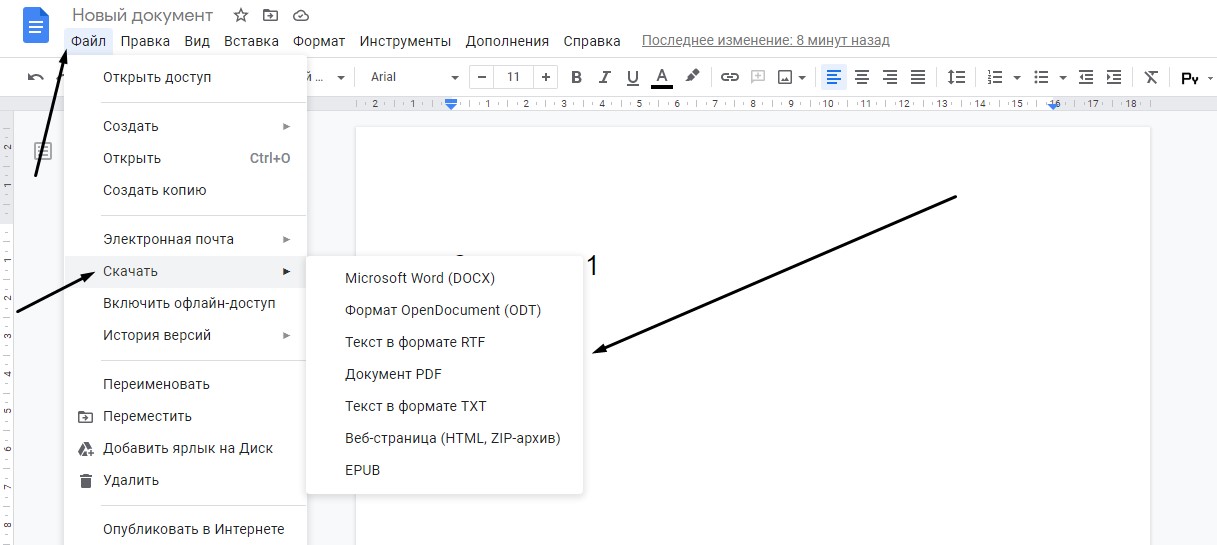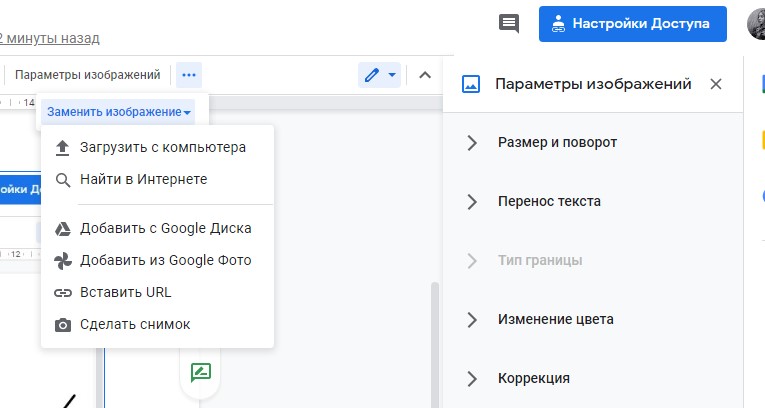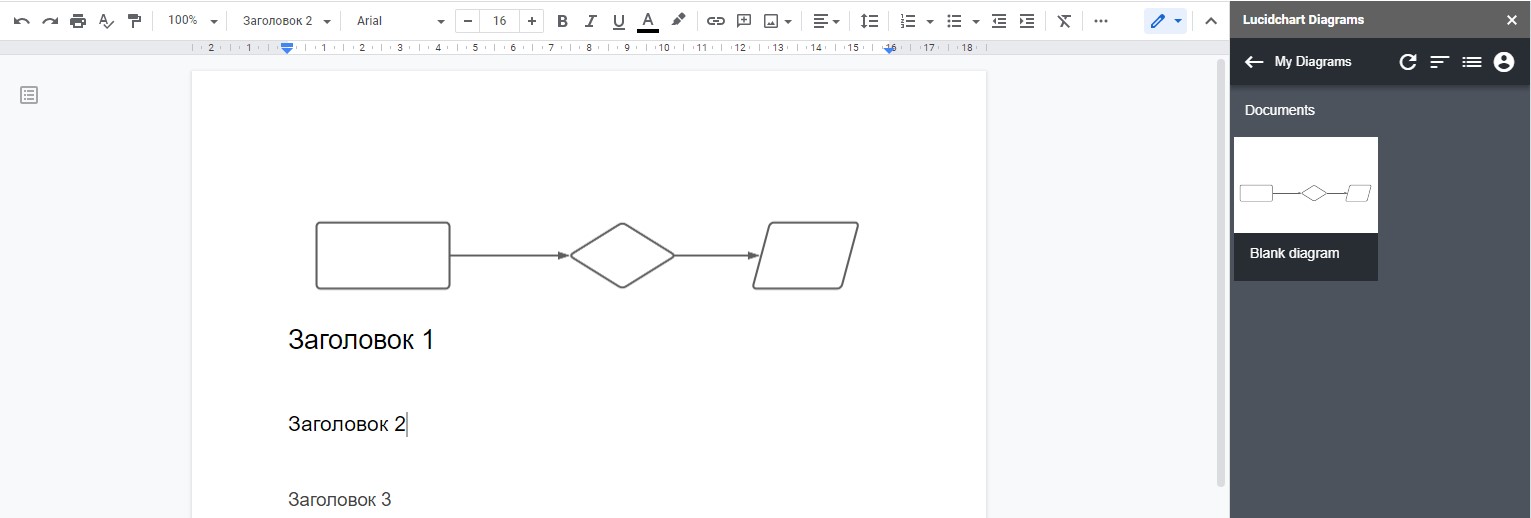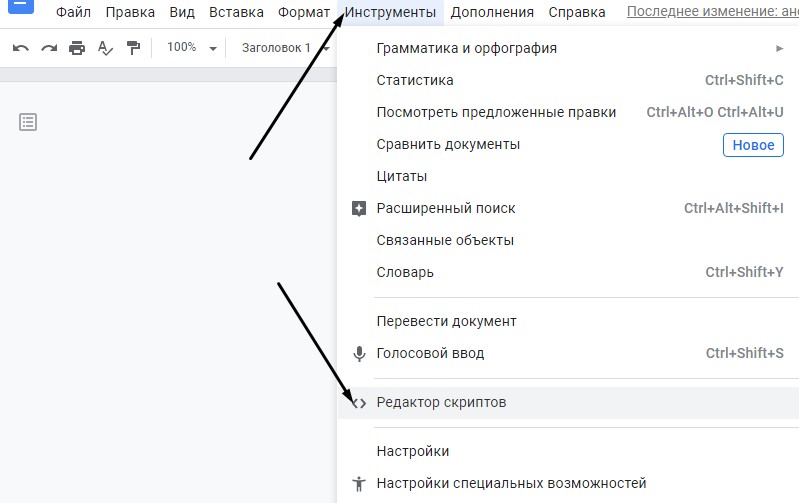Что можно делать в google docs
Самый подробный гайд по возможностям Google Docs
Полезные функции сервиса Google Документы
Расскажем о полезных функциях Google Docs, которые способны существенно облегчить работу с документами.
Работа в офлайн
Google Docs предоставляют полезную возможность просматривать и редактировать документы, даже если соединение с интернетом отсутствует. Если вы отредактировали какой-либо документ, то изменения сохраняться сразу же после того, как связь появится.
Чтобы активировать данную возможность нужно войти в настройки, для этого кликните по значку « Главное меню », которое находится справа в верхней части главного окна документов и имеет вид трёх полосок. В появившемся окне передвиньте мышкой переключатель « Офлайн режим » во включенное положение. После этого вам нужно будет установить расширение для браузера Chrome под названием « Google Документы офлайн ». После выполнения всех указанных действий можно будет работать с документами даже тогда, когда подключение к интернету будет отсутствовать.
Структура и навигация
Google Docs позволяет легко создавать понятную и чёткую структуру документа и облегчает навигацию по нему.
Чтобы указать, что данная строка является заголовком, выделяем её или устанавливаем на нее курсор и выбираем, какому уровню структуры она соответствует.
Чтобы увидеть структуру документа, если она не отображается, нужно кликнуть по значку « Показать структуру документа », которая имеет форму квадратика. Чтобы структура больше не отображалась, нажмите на стрелочку, которая появится на месте значка « Показать структуру документа ». Кроме этого управлять отображением структуры документа можно с помощью пункта меню « Показать структуру документа », находящегося в меню « Вид ».
Чтобы удалить элемент из структуры требуется нажать на крестик, расположенный рядом с ненужным заголовком.
Добавление закладок
Чтобы иметь возможность в любой момент найти нужное место в тексте документа в Google Docs или показать его другому пользователю, можно добавить закладку. Чтобы добавить закладку нужно установить курсор мыши в нужное место, открыть меню « Вставка » и выбрать строку « Закладка ». После этого появится ссылка на нужное место, которую можно будет скопировать, сохранить и отправить другому пользователю.
Расширенный поиск
С помощью функции расширенного поиска можно не только найти требуемую информацию в документе. Она также позволяет найти нужные данные на вашем Google Диске или в интернете. Чтобы воспользоваться расширенным поиском нужно в меню « Инструменты » выбрать раздел « Расширенный поиск », или воспользоваться клавиатурной комбинацией Shift+Ctrl+Alt+I.
Совместный доступ
Одной из самых популярных возможностей, которые предоставляет платформа Google Docs для работы с документами это совместный доступ. Благодаря данной функции можно не отправлять разным людям один и тот же документ, а разрешить им редактировать, комментировать его прямо на Google Диске. Чтобы настроить совместный доступ нужно кликнуть по синей кнопке « Настройки доступа », которая находится в правом верхнем углу окна. После этого нужно будет ввести имя документа, под которым оно будет храниться Google Диске.
В результате предыдущего действия у вас появится окно, состоящее из двух частей — верхней и нижней. В верхней части окна вы можете дать доступ отдельным пользователям. Для этого нужно ввести его e-mail адрес в поле « Добавьте пользователей или группы ». После этого указанному пользователю придёт соответствующее оповещение. Данный способ удобен, если вы хотите дать доступ одному человеку или небольшому количеству людей.
Если же доступ к документу нужно предоставить достаточно большому количеству пользователей, то можно кликнуть по ссылке « Разрешить доступ всем, у кого есть ссылка ». Когда ссылка появится на экране, её нужно будет скопировать и отправить тем, кому необходимо предоставить доступ.
Редактирование
Если вы предоставляете доступ к документу всем, у кого есть соответствующая ссылка, то по умолчанию, любому приглашенному пользователю будет предоставлен уровень доступа « Читатель », то есть он сможет только ознакомиться с документом. Существуют ещё два уровня доступа: « Комментатор » и « Редактор ». Они отличаются тем, что редактор может изменять текст как ему нравится, а комментатор может комментировать и предлагать возможные правки. Чтобы изменить права доступа, предоставляемые по умолчанию нужно кликнуть по выпадающему меню справа и выбрать необходимый уровень доступа.
Комментирование
Пользователи с правами доступа « Комментатор » могут оставлять свои замечания и предлагать правки. Чтобы это сделать нужно, выделить то место в документе, которое нужно прокомментировать и кликнуть по значку « Добавить комментарий », который появится справа. Также можно кликнуть правой кнопкой мыши по выделенному тексту и выбрать в контекстном меню опцию « Комментарий ».
Внесение правок
В режиме редактирования нет возможности вносить в документ правки, но можно предложить правки. В этом случае текст, который вы предлагаете, будет выделен зелёным цветом, к нему также можно будет добавить комментарии. Если редактор примет комментарии, то предложенный комментатором текст займёт своё место.
История изменений
В сервисе Google Docs все внесенные в документ правки автоматически сохраняются. Чтобы их увидеть нужно зайти в меню « Файл », выбрать « История версий » и щёлкнуть по пункту « Смотреть историю версий ». Также можно воспользоваться клавиатурной комбинацией Shift+Ctrl+Alt+H.
Как отправить Гугл документ по почте
Как известно все сервисы Google интегрированы между собой, в том числе и Google Docs. Поэтому чтобы отправить документ по электронной почте нужно сделать всего несколько щелчков мышью, при этом не нужно будет даже закрывать документ. Нужно только открыть меню « Файл » перейти в категорию « Электронная почта » и выбрать пункт « Отправить по эл. почте ». После этого потребуется ввести электронный адрес получателя, ввести тему письма и добавить текстовое сообщение, если это необходимо. Также можно выбрать формат, в котором будет отправлен документ, по умолчанию используется формат PDF.
Скачивание файла
Иногда может потребоваться загрузить документ на жёсткий диск своего компьютера. Для этого нужно зайти в меню « Файл », нажать « Скачать » и выбрать формат, в котором требуется сохранить документ.
Работа с картинками
Инструмент для работы с картинками, встроенный в сервис Google Docs, по своим функциональным возможностям, кое в чём, даже превосходит аналогичный инструмент из Microsoft Word. Для добавления рисунка требуется зайти в меню « Вставка », перейти в раздел « Изображение » и выбрать способ загрузки. Можно выбрать один из вариантов: со своего ПК, найти в интернете, выбрать из хранящихся на вашем Google Диске, а также можно сделать фотографию камерой, подключённой к вашему компьютеру, и сразу добавить её в документ. После добавления рисунка его можно редактировать: корректировать яркость, контрастность и цвет, регулировать прозрачность и добавлять текст.
Горячие клавиши
Сервис Google Docs поддерживает использование горячих клавиш. Чтобы посмотреть их список необходимо в меню «Справка» выбрать нижний пункт « Быстрые клавиши » или использовать клавиатурную комбинацию «Ctrl»+«/». Далее мы перечислим наиболее часто используемые «горячие клавиши».
Навигация
Для навигации используются следующие комбинации клавиш:
Форматирование текста
Для работы с текстом потребуются следующие комбинации клавиш:
Используйте свои стили
В Google Docs можно изменить заданные по умолчанию стили форматирования. Для этого нужно набрать слово требуемым шрифтом, после чего в выпадающем меню выбора стилей выберите нужный, наведите на него курсор мыши и когда сбоку появится строка « Обновить стиль » кликните по ней.
Персональный словарь
Если система проверки орфографии подчёркивает какое-то слово как написанное с ошибками, то его можно добавить в ваш личный словарь. Чтобы это сделать достаточно перейти в меню « Инструменты », затем в раздел « Грамматика и орфография » и выбрать пункт « Пользовательский словарь ». В новом окне введите слово, которое вы хотите добавить в свой персональный словарь, и нажмите « Добавить ».
Автоматическая замена
В Google Docs также имеется функция автоматической замены. Для её вызова перейдите в меню « Инструменты » кликните по строке « Настройки ». В открывшемся окне перейдите на вкладку « Замены » и укажите, что, на что нужно заменить.
Переводите документы
Для перевода документа на другой язык нужно открыть меню « Инструменты » и выбрать пункт « Перевести документ ». После этого потребуется выбрать язык, на который нужно перевести документ и нажать кнопку « Перевести ».
Используйте галерею шаблонов
Google Docs включает в себя галерею шаблонов, которые можно использовать.
Автоматическая вставка содержания
Оглавление можно добавить несколькими кликам мышкой. Для этого устанавливаем курсор мыши в том месте документа, где должно находиться оглавление, переходим в меню « Вставить » и выбираем пункт « Оглавление ». Есть два типа оформления оглавлений, можно выбрать тот, который лучше подходит именно вам.
Дополнительные плагины
Кроме этого возможности платформы Google Docs можно расширять с помощью дополнений. Чтобы их установить нужно открыть меню « Дополнения » и кликнуть по пункту « Установить дополнения ». После этого вы попадёте в Google Workspase Marketplace, где в окне поиска потребуется ввести название необходимого приложения. После окончания поиска кликаете по иконке выбранного дополнения и нажимаете кнопку « Установить ».
В качестве примера приведём несколько популярных дополнений:
Пожалуйста, оставьте ваши отзывы по текущей теме материала. За комментарии, отклики, лайки, подписки, дизлайки огромное вам спасибо!
Перевести скрин в текст и расшифровать интервью: 12 проблем, которые решат «Гугл-документы»
Google Docs — это онлайн-версия привычных Word и Pages, но с большими возможностями.
В «Гугл-документах» можно смотреть историю изменений, отправлять файл ссылкой, работать в одном документе всей командой и забыть про сохранение: правки никуда не денутся, даже если выключить компьютер во время работы с онлайн-документом.
Смотрите, что умеет этот сервис.
Узнать значение слова без новых вкладок
Windows: Ctrl + Shift + Y
MacOS: ⌘ + Shift + Y
Чтобы узнать значение, нужно установить курсор на любую букву слова и одновременно нажать три кнопки. Функция работает и с английскими словами, правда, значение выдает на языке оригинала.
Если нужно не значение, а перевод, выберите «Инструменты» → «Перевести документ». В этом случае создастся копия документа с переводом от Google Translate. Доступен перевод на 103 языка.
Сделать скопированный текст единообразным
Когда для материала нужно собирать и вставлять фрагменты текста из других источников, долгое форматирование раздражает. Приходится вручную убирать отступы перед и после абзаца, менять цвет фона, шрифт и кегль. Всего этого можно избежать одним действием.
Чтобы текст вернулся к исходному форматированию, нужно выделить инородный фрагмент и нажать Ctrl + \.
Найти картинку не выходя из документа
Windows и MacOS: «Вставить изображение» → «Найти в интернете»
Когда я готовлю статью, у меня в одной вкладке открыты «Яндекс-картинки». Если мне нужна иллюстрация, то я ищу ее там, сохраняю на компьютер и вставляю в документ.
Но есть способ проще: нужно выбрать «Поиск в Интернете» в меню вставки изображения и двойным нажатием добавить картинку сразу в текст.
Надиктовать текст
Windows: Ctrl + Shift + S
MacOS: ⌘ + Shift + S
Когда нужны свободные руки, можно превратить «Гугл-документы» в личного секретаря, который запишет текст под диктовку.
Создать документ по шаблону
Чтобы не тратить время на верстку типовых документов, есть готовая коллекция шаблонов. Например для резюме, рассылки по электронной почте, презентации проекта, рекламной брошюры, доклада и делового письма.
В шаблонах уже настроены отступы, шрифты, плашки, разделители и места под изображения.
Не перепечатывать текст со скрина
Windows и MacOS: следовать инструкции
Вот как быстро перевести нарисованные символы в текст:
Чтобы не перепечатывать текст со скриншота или pdf вручную, его можно загрузить в «Гугл-драйв» и открыть в «Гугл-документах». Это бесплатное файловое хранилище от Гугл, где можно хранить все онлайн-документы и другие файлы. Сервис добавит картинку в новый документ, а ниже вставит символы, которые получится распознать.
Не скролить большой документ
Windows и MacOS: «Вставка» → «Закладка»
Если у вас большой документ, а показать нужно определенный фрагмент текста, то поможет закладка. Добавить ее в начало абзаца можно в меню «Вставка».
После этого останется скопировать адрес закладки и переслать ее.
Поставить задачу
Windows: Ctrl + Alt + M
MacOS: ⌘ + Option + M
Если вы работаете с документом в команде, можно оставить комментарий с задачей для коллег.
Для этого нужно добавить комментарий комбинацией клавиш и в появившемся окне через @ или + написать почту нужного человека. Ему на почту придет письмо с оповещением, а после выполнения задачи он отметит комментарий как выполненный.
Редактировать изображение
Windows и MacOS: «Выделить картинку» → «Параметры изображений»
В «Гугл-документах» есть встроенный редактор изображений. Он не конкурент «Фотошопу», но справится с простыми задачами. Например, можно настроить яркость, контраст и прозрачность, добавить рамку, обрезать изображение и изменить цветовую палитру.
Научить «Гугл-документы» правильным словам
Windows и MacOS: «Инструменты» → «Настройки» → «Замены»
Кроме стандартного исправления опечаток автозамена в «Гугл-документах» помогает вводить сложные символы.
Так, три точки превращаются в многоточие, два минуса (—) и знак «больше» (>) сливаются в стрелочку (→), написанная через косую черту (/) дробь принимает вид ½, а буква «c» в скобках становится значком ©. Все варианты замен можно посмотреть в настройках инструментов.
Расширить функционал
Кроме стандартных функций есть сервисы сторонних разработчиков. По сути, это приложения, которые расширяют функционал «Гугл-документов».
Научить «Гугл-документы» новым командам
Высший уровень использования «Гугл-документов» — создание собственных инструментов. Для этого есть сервис Google Apps Script, который работает на основе JavaScript. В нем можно создавать собственные приложения, которые помогут изменять файлы и настраивать «Гугл-документы» под себя.
Подробный гайд по возможностям Google Docs
Google Docs – это, пожалуй, самый популярный сервис для работы с документами. Он ничем не уступает программе Microsoft Word, им в разы проще и удобнее пользоваться, плюс в нем есть куча интересных функций. Правда, о многих из них пользователи сервиса не знают…
Но давайте исправим это – поговорим о том, какие возможности есть в Гугл Доках и как они могут облегчить работу.
Полезные функции сервиса Google Документы
Многими функциями, указанными ниже, я и сама частенько пользуюсь. Они в разы облегчают редактирование содержимого документа.
Работа в офлайн
В сервисе Google Docs можно создавать, редактировать и просматривать документы даже при отсутствии соединения с интернетом. Если в какой-то файл будут внесены изменения, они автоматически сохранятся после подключения к сети.
А вот о том, как это включить – открываем главную страницу Гугл Доков, в левой части разворачиваем меню и выбираем «Настройки». Там надо активировать функцию «Офлайн-режим» простым переключением тумблера.
Но это не все – после подтверждения изменений сервис потребует установить расширение «Google Документы офлайн» в ваш браузер. После активации данного режима сохраняем изменения нажатием на кнопку ОК.
Структура и навигация
Не мне рассказывать о важности правильной структуры документа – об этом и так много написано. Скажу лишь, что в сервисе Гугла по работе с документами можно создать четкую структуру и переходить в два счета к нужному разделу.
Сначала о том, как редактировать заголовки. Просто выделяем нужную строчку и в панели инструментов выбираем соответствующий уровень.
Теперь о том, как посмотреть на эту самую структуру. В левой верхней части рабочей области должен отображаться значок заголовка. При нажатии на него показывается подробный скелет текста. Если надо, этот значок легко убирается через меню «Вид» – «Показать структуру документа».
Если надо убрать какой-то элемент из структуры, просто жмем по расположенному рядом крестику.
Также есть возможность вставки оглавления. Для этого открываем меню «Вставка», затем «Оглавление», выбираем оптимальный вариант и жмем по нему.
Добавление закладок
Расширенный поиск
Расширенный поиск выходит за рамки нахождения определенного фрагмента в тексте. С его помощью легко находить определенную информацию и картинки в интернете или на своем диске, не закрывая при этом документ. Открыть расширенный поиск можно через раздел «Инструменты» в меню или нажатием на комбинацию клавиш Shift + Ctrl + Alt + I.
Совместный доступ
Теперь подробнее – есть несколько вариантов предоставления доступа.
Редактирование
Еще есть возможность настроить уровень доступа до читателя, комментатора или редактора. Суть проста: в первом случае другой человек ничего в документе поменять не сможет, во втором – сможет добавлять комментарии, в третьем – изменять текст на свое усмотрение. Этот параметр меняется в настройках доступа. После внесения изменений можно скопировать ссылку и отправить ее кому нужно.
Комментирование
Другие люди, которым вы открыли доступ, могут добавлять какие-то замечания или правки. Сделать это просто – выделяем строку или абзац, к которым прикрепится комментарий, затем жмем на иконку с правой стороны от выделенного фрагмента. Можно еще нажатием по правой кнопке мыши открыть контекстное меню и там выбрать пункт «Оставить комментарий».
Комментарии хороши тем, что в них можно упоминать нужного вам человека. Актуально, если над доком работает несколько людей. Комментарий будет висеть сбоку до тех пор, пока никто не нажмет на кнопку «Вопрос решен».
Внесение правок
В Google Docs есть режим «Советовать», который позволяет предлагать изменения без возможности самостоятельного редактирования. То есть вы вроде бы меняете текст, но в то же время все это остается в виде комментариев. И то, что вы предлагаете, будет выделено зеленым цветом. При необходимости можно давать к редакции некоторые пояснения.
Самое интересное – если принять совет, предложенный текст займет то место, в котором он отмечен. А если отклонить, ничего не поменяется.
Чтобы открыть этот режим, нужно в правой части панели инструментов в выпадающем меню отметить пункт «Советовать».
История изменений
В Google Документах никакой фрагмент не исчезнет бесследно – все изменения сохраняются в соответствующем разделе. Открыть его можно через меню «Файл», перейдя в категорию «История версий» и кликнув по пункту «Смотреть историю версий». Проще, наверное, нажать на комбинацию Shift + Ctrl + Alt + H.
Отправка копии документа
В Google Docs можно отправлять файлы по электронной почте. Чтобы сделать это, открываем в панели инструментов раздел «Файл», переходим к пункту «Электронная почта» и выбираем вариант «Отправить».
Следом откроется новое окно, где вам следует ввести адрес электронной почти получателя, указать тему и добавить сообщение. Здесь же можно выбрать, в каком формате будет отправлен файл. Есть варианты PDF, RTF, HTML, Word, обычный текст и OpenDocument.
Скачивание файла
Разумеется, Google Документ можно скачать в виде текстового файла. В разделе «Файл» следует перейти к пункту «Скачать», а дальше выбрать конечный формат. Здесь доступны DOCX, ODT, RTF, PDF, TXT, EPUB, HTML и еще ZIP-архив.
Работа с картинками
В Доках есть классный инструмент для работы с изображениями. Примерно такой же, как и в Word, но все же немного шире в плане возможностей. Добавление картинок производится разными способами – указанием пути к файлу на компьютере или ссылки в интернете, прикреплением из сервисов Диск и Фото, копированием изображения прямо в файл. Вдобавок можно менять цвета, проводить коррекцию яркости, контрастности или прозрачности, добавлять текст, а еще сохранять полученное изображение в Google Keep.
Горячие клавиши
Чтобы посмотреть на все встроенные комбинации горячих клавиш, надо открыть меню «Справка» и выбрать пункт «Быстрые клавиши» или нажать на комбинацию Ctrl + /. Полный список комбинаций можно посмотреть на сайте поддержки Google (там указаны варианты для разных операционных систем). Ниже перечислю некоторые из них, конечно же, для Windows. Исключаю те, что указала ранее, а еще стандартные «Копировать», «Вставить» и так далее 😉
Навигация
Форматирование текста
Дополнение Lucidchart позволяет работать с разными схемами, диаграммами, ментальными картами и так далее. Точнее сказать, расширение дает возможность вставлять уже готовые блоки, а создавать их следует непосредственно в онлайн-сервисе Lucidchart.
Специальные возможности для разработчиков
Напоследок расскажу о возможностях для тех, кто разбирается в скриптах. С помощью языка JavaScript вы можете создать собственное приложение и добавить его в сервис Google Docs. Чтобы перейти к этому инструменту, нужно открыть раздел «Инструменты» и выбрать в нем пункт «Редактор скриптов». После откроется ссылка на сервис, где вы сможете создать собственный скрипт.
Заключение
Используя указанные возможности, можно в разы повысить продуктивность при работе с сервисом Google Docs. Главное – разобраться во всех функциях и запомнить самые важные для вас комбинации клавиш!